Αν δεν έχετε αναβαθμίσει ακόμη το iPhone, το iPad ή το iPod touch στο iOS 7, έχω μόνο μία ερώτηση: Τι περιμένεις;
Αυτό δεν σημαίνει ότι η νέα έκδοση του κινητού λειτουργικού συστήματος της Apple είναι τέλεια. Ακολουθούν τέσσερις ρυθμίσεις απορρήτου iOS 7 που μπορεί να θέλετε να ελέγξετε.
1. Καθαρίστε και απενεργοποιήστε τις συχνές τοποθεσίες
Μερικοί άνθρωποι δεν με απασχολούν να παρακολουθούν την τοποθεσία τους και να διατηρούν ένα ιστορικό των τόπων όπου χρησιμοποιούν τις συσκευές iOS 7 τους. Οι υπόλοιποι από εμάς πρέπει να απενεργοποιήσουμε τη λειτουργία Συχνές Τοποθεσίες του κινητού λειτουργικού συστήματος, η οποία είναι ενεργοποιημένη από προεπιλογή.
(Η απενεργοποίηση των Συχνών Τοποθεσιών είναι επίσης μια συμβουλή του Sharon Vaknin για τη βελτίωση της διάρκειας ζωής της μπαταρίας σας.)
Για να εξαιρεθείτε από την παρακολούθηση τοποθεσίας, μεταβείτε στην επιλογή Ρυθμίσεις> Απόρρητο> Υπηρεσίες τοποθεσίας> Υπηρεσίες συστήματος> Συχνές τοποθεσίες. Εκτός από την απενεργοποίηση αυτής της επιλογής, μπορείτε να επιλέξετε να μην παρέχετε στην Apple τα στοιχεία της τοποθεσίας σας "για τη βελτίωση των Χαρτών".
Επιλέξτε μία από τις τοποθεσίες στο Ιστορικό για να δείτε τις συχνές τοποθεσίες σας σε ένα χάρτη. Η επιλογή Εκκαθάριση ιστορικού βρίσκεται στο κάτω μέρος της οθόνης Συχνές τοποθεσίες.
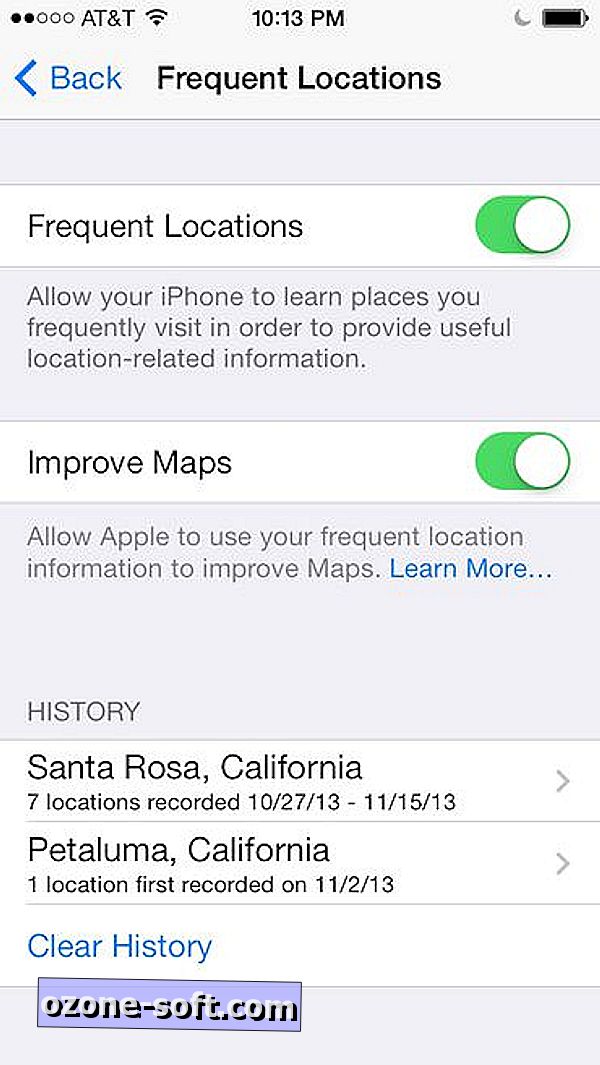
Όλες οι υπηρεσίες τοποθεσίας του iOS είναι ενεργοποιημένες από προεπιλογή. Μπορείτε να απενεργοποιήσετε ξεχωριστά την αναζήτηση κυψελωτού δικτύου, τη βαθμονόμηση της πυξίδας, τη διάγνωση και τη χρήση, το iAds με βάση τη θέση, τη ζώνη ώρας, την κίνηση και το Wi-Fi "Δημοφιλής κοντά μου".
Μπορείτε επίσης να προσαρμόσετε την κοινή χρήση της τοποθεσίας σας μέσω Περιορισμών. Στις Ρυθμίσεις, πατήστε Γενικά> Περιορισμοί> Ενεργοποίηση Περιορισμών. Εισαγάγετε τον κωδικό πρόσβασής σας δύο φορές για να επιτρέψετε περιορισμούς στα προγράμματα Safari, FaceTime, Siri, iTunes Store, εγκατάσταση και διαγραφή εφαρμογών και άλλες ρυθμίσεις.
Κάντε κύλιση προς τα κάτω για να βρείτε τις ρυθμίσεις που περιορίζουν το περιεχόμενο κατά αξιολόγηση για μουσική, podcasts, ταινίες, τηλεόραση, βιβλία, εφαρμογές και Siri. Πατήστε την επιλογή Δικτυακές τοποθεσίες για να περιορίσετε το περιεχόμενο για ενήλικες και να περιορίσετε συγκεκριμένους ιστότοπους
Μετακινηθείτε στην ενότητα Προστασία απορρήτου, η οποία περιλαμβάνει υπηρεσίες τοποθεσίας, επαφές, ημερολόγια, υπενθυμίσεις, φωτογραφίες, κοινή χρήση Bluetooth, Twitter, Facebook και διαφήμιση.
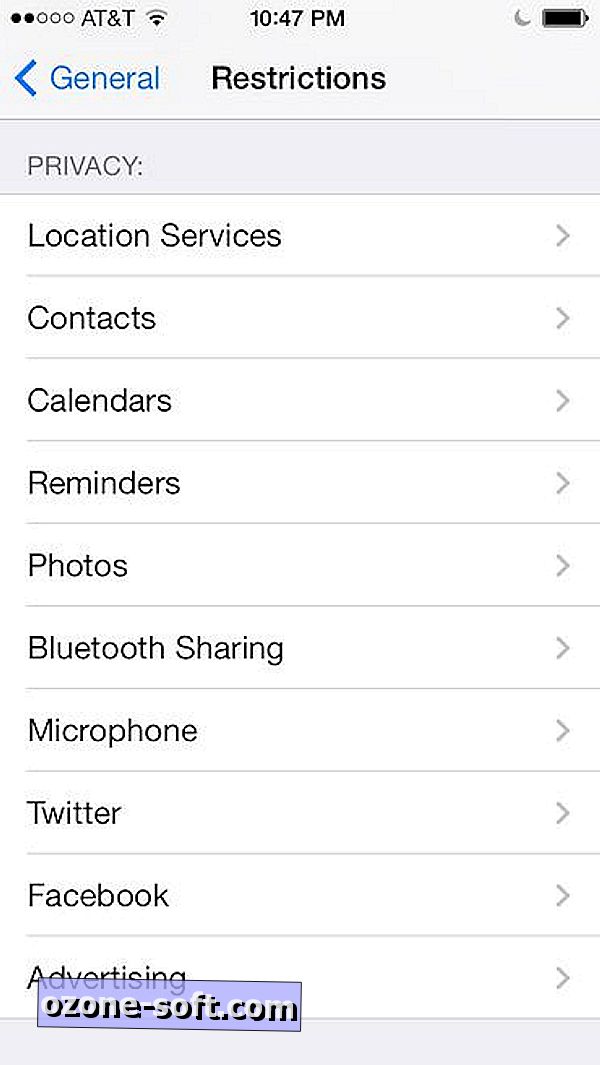
Πατήστε Υπηρεσίες τοποθεσίας για να επιτρέψετε ή να αποκλείσετε αλλαγές, να απενεργοποιήσετε τις υπηρεσίες τοποθεσίας σε παγκόσμιο επίπεδο ή να απενεργοποιήσετε την τοποθεσία για συγκεκριμένες εφαρμογές. Μπορείτε να αποκτήσετε πρόσβαση στις υπηρεσίες συστήματος στο κάτω μέρος της οθόνης "Υπηρεσίες τοποθεσίας".
Στο κάτω μέρος της οθόνης "Υπηρεσίες συστήματος" βρίσκεται ο διακόπτης επιλογής για την εμφάνιση του εικονιδίου γραμμής κατάστασης δίπλα στις υπηρεσίες που ζητούν την τοποθεσία σας. Μερικοί άνθρωποι αναφέρουν ότι αυτή η ρύθμιση είναι απενεργοποιημένη από προεπιλογή, αλλά στο iPhone μου, το εικονίδιο εμφανίστηκε από προεπιλογή.
2. Αποσπάστε τους καλούντες στις επαφές σας
Στο iPhone, το κλείδωμα είναι διαθέσιμο στις εφαρμογές Phone, Messages και FaceTime. Στο iPad και στο iPod touch, μπορείτε να αποκλείσετε τους καλούντες στα μηνύματα και στο FaceTime. Όπως δηλώνει η Υποστήριξη της Apple, δεν θα λάβετε τηλεφωνικές κλήσεις, μηνύματα ή προσκλήσεις FaceTime από τα άτομα που βρίσκονται στη λίστα αποκλεισμού σας.
Στις εφαρμογές Phone και FaceTime, ανοίξτε τα Αγαπημένα ή τα Πρόσφατα, πατήστε το πλήκτρο Πληροφορίες στα δεξιά της καταχώρισης που θέλετε να μπλοκάρει, μεταβείτε στο κάτω μέρος και επιλέξτε Αποκλεισμός αυτού του καλούντος. Μπορείτε επίσης να ανοίξετε τις Επαφές, να επιλέξετε την καταχώρηση και μετά να μεταβείτε στην επιλογή και να επιλέξετε Αποκλεισμός αυτού του καλούντος.
Για να αποκλείσετε έναν αποστολέα στα Μηνύματα, ανοίξτε ένα από τα μηνύματά τους, πατήστε Επαφή στην επάνω δεξιά γωνία, πατήστε το πλήκτρο Πληροφορίες και, στη συνέχεια, μεταβείτε στην επιλογή και πατήστε Αποκλεισμός αυτού του καλούντος.
Για να δείτε τη λίστα των αποκλεισμένων καλούντων, επιλέξτε την εφαρμογή από τις Ρυθμίσεις (Τηλέφωνο, Μηνύματα ή FaceTime) και επιλέξτε Αποκλεισμένη. Μπορείτε να προσθέσετε μια επαφή στη λίστα πιέζοντας Add New και επιλέγοντας την επαφή. Για να ξεμπλοκάρετε μια επαφή, πατήστε Επεξεργασία στην επάνω δεξιά γωνία και στη συνέχεια επιλέξτε την καταχώρηση.
3. Ενεργοποίηση Μη Παρακολούθηση και κλείδωμα cookies στο Safari
Η λειτουργία Do Not Track στο ενσωματωμένο πρόγραμμα περιήγησης του iOS 7 βασίζεται στην εθελοντική συνεργασία των ιχνηλατών, επομένως η αποτελεσματικότητά της είναι ύποπτη. Ακόμα, κάθε λίγο βοηθά.
Σχετικές ιστορίες
- Δικηγόρος της Samsung: «Η Apple δεν έχει όμορφο και σέξι"
- Το iOS 7.0.3 της Apple έρχεται, προσθέτει iCloud keychain, διορθώσεις κινήσεων
- Είναι σοβαρό το πρόβλημα της οθόνης της Apple Mini Retain της Apple;
- iPad, πληρούν την εφαρμογή Apple Store, τέλος
Για να ενεργοποιήσετε την επιλογή Μη παρακολούθηση στο Safari, ανοίξτε τις Ρυθμίσεις και επιλέξτε Safari. Πατήστε την εναλλαγή στα δεξιά του μην τραγουδιού. Για να αποκλείσετε τα cookies στο Safari, επιλέξτε Αποκλεισμός cookies στις ρυθμίσεις του Safari και επιλέξτε είτε Πάντα είτε "Από τρίτα μέρη και διαφημιζόμενους", η οποία είναι η ρύθμιση που χρησιμοποιώ.
Μετακινηθείτε στις ρυθμίσεις του Safari για να βρείτε δύο άλλες επιλογές που βελτιώνουν την προστασία της ιδιωτικής ζωής: Εκκαθάριση Ιστορικού και Διαγραφή Cookies και Δεδομένων.
4. Προβάλετε τη διεύθυνση URL ενός συνδέσμου προτού κάνετε κλικ
Πατήστε και κρατήστε πατημένο ένα σύνδεσμο για να ανοίξετε ένα μισό παράθυρο που εμφανίζει τη διεύθυνση URL του συνδέσμου και τέσσερις επιλογές: Άνοιγμα, Άνοιγμα στη Νέα Σελίδα, Προσθήκη στη Λίστα ανάγνωσης, Αντιγραφή.













Αφήστε Το Σχόλιό Σας